当サイトで最も多くの方に読んでいただいている記事が、iPadやiPhoneに無料でフォントを自由に追加する方法 という記事です。それだけみなさんフォントへのこだわりがあるようですね
そんなフォント追加ですが、先日正式リリースされたiOS13からApple公式の機能としてフォントを管理できるようになりました
まずはじめに言っておく必要があるのですが、この機能はフォント追加機能ではありません(将来的にそうなるかもしれませんが、現時点では違います)
これ、かなり勘違いしやすい部分だと思います。実際私も自分で試すまでは勘違いしていました
そこで今回はiOS13以降の「フォント管理機能」の概要の解説と、iOS13以降におけるフォントの追加方法を解説してみたいと思います
結論から言うとフォントを自在に使うには旧来のフォント追加アプリを継続して使っていくべきなのですが、そちらの方法は以下の解説記事になります。参考にしてみて下さい

iOS13(iPad OS)以降で追加されたフォント管理機能の概要
まずはiOS13になって追加されたフォント管理機能について解説を行っておきたいと思います
iOS13で追加されたフォント管理機能は、『App Storeに公開されているカスタムフォントをインストールして、設定メニューからフォントを管理できる機能』という解説がなされています
しかし実際のところ、この解説は間違っています。バグなのか仕様なのかは分かりませんが、正しい表記をするなら
という風に紹介する方が自然です
全然違うやんけ! と激怒したくなるところですが、少なくとも現時点ではこれが現実です
iOS13のフォント追加の流れ
では実際にiOS13でのフォント追加の流れを見ていきたいと思います
まず「設定」→「一般」→「フォント」と進みます
このように表示されていますので、「App Storeを開く」を選択してApp Storeへ行きます。ちなみに設定メニューからではなく、普通にApp Storeアプリから開いても構いません

よく見るとここに「フォントをインストールできる”アプリ“はApp Storeからダウンロードできます」って書いてあるんですよね…
App Storeが開いたら検索から「Font」とでも入れてフォント追加アプリを探します。おススメは当サイトで詳しく解説している無料で使えるフォント追加アプリRightFontです
RightFontアプリを利用してお好きなフォントをインストールします。詳しい手順は解説記事 を参考にして下さい。RightFontの使い方の解説はこの記事の冒頭及び最後にリンクがありますので参考にしてみて下さい。ざっくり紹介すると
- 使いたいフォントをicloudドライブなり端末内なり好きな場所に保存しておく
- RightFontを起動
- My Fontsタブを選択
- 左上の「+ボタン」を押す
- 保存したフォントを選択して読み込む
- RightFontにフォントが読み込まれたら「Install」を押す
- 構成プロファイルのダウンロードを許可する
- 「設定」→「一般」→「プロファイル」と進んで、ダウンロード済プロファイルをインストールする
です
これでフォントがインストールできましたので、再び「設定」→「一般」→「フォント」と進むと
このように「インストール済みのフォント」にフォントが追加されていることが分かります
フォントをインストールしたら何ができるの?
「設定」→「一般」→「フォント」と進むとインストール済みのフォントが管理できるようになりましたが、ここでできることは書体の確認になります
この確認画面はスワイプでいくつかのスタイルを確認することが可能です。他にコピーライトの確認もできますが……ここでできることは以上です
どうも期待と違って、アプリやOSのデフォルトのフォントを自由に変更できるというわけではないようです。そういったことをしたい場合には結局、サードパーティ製のフォント管理アプリが必要になるという感じですね。うーん、何のための追加機能なんだろう(笑)
さらに悲しいことに、この「設定」→「一般」→「フォント」ではなんと、インストールしたフォントの削除すらできません! 削除したい場合は今まで通り「設定」→「一般」→「プロファイル」→「プロファイルの削除」と進む必要があります

む、無意味な機能……ガクッ!
とはいえ追加したフォントはシステムにインストールされるわけですので、各種アプリで自由に使っていくことができます。例えばPagesで文章のフォントに利用したり
グラフィックアプリや動画制作アプリでタイポグラフィに使用したりできます
まとめ
ということで一部の人の間で鳴り物入りだと騒がれていたフォント管理機能ですが、フタを開けてみると
- OSの標準機能ではフォントの追加はできない(結局別アプリが必要)
- 設定→フォントからできることも、追加フォントの一覧確認と字体の確認だけ
という何とも悲しい機能であることが分かりました。いやまあ、今後進化していくための布石というか下地作りなのかもしれませんけどね
今後はOSの機能からフォントを追加したり削除したりできるようになっていってくれるのではないかと期待したいところです
とはいえ現状では『フォントをインストールできるアプリ』を別途使っていく必要があります。ですのでこれまで通り、無料で使えるRightFontがおススメなことに変わりありません。くどいようで申し訳ないですが解説記事は以下になりますので、ちょっと残念ですけど引き続き参考にしていただければ幸いです

それではまた~

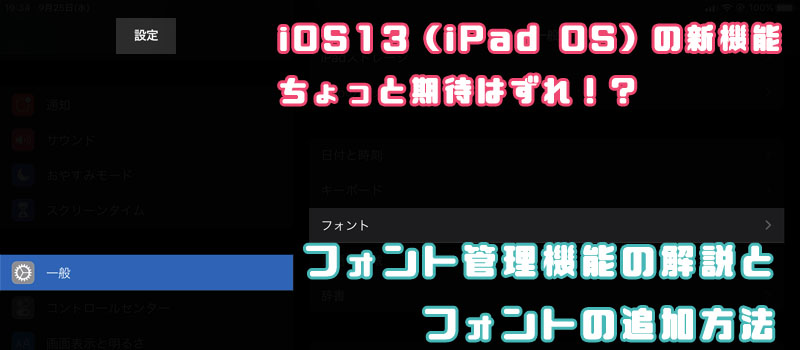
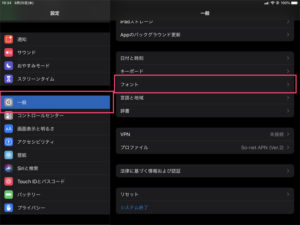
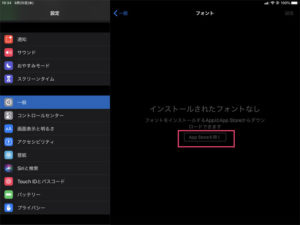
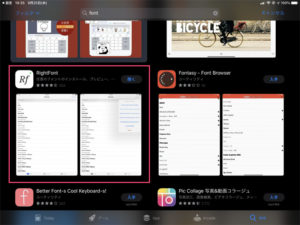
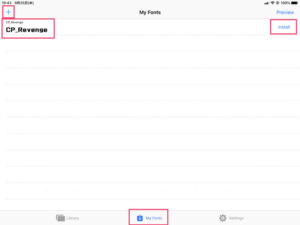
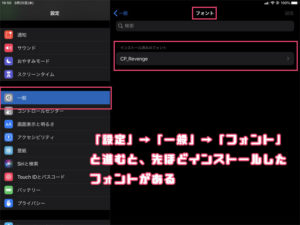
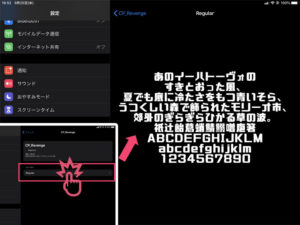
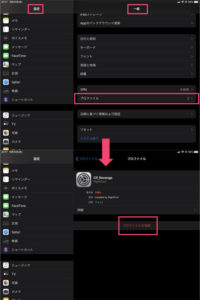
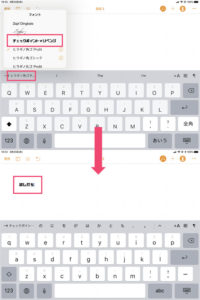
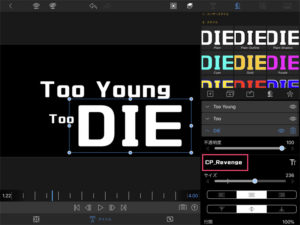


コメント
多分誤解をなさっています。
https://apps.apple.com/us/app/font-diner/id1480286620
こちらのfont dinerというアプリから英字フォントがダウンロードできますが、これは管理画面で削除ができました。
rightfontはプロファイルを利用してフォントを導入するものですので、管理画面から削除ができないのは当然かと思います(プロファイルをスライド一つで削除するのはかなり危険です)。
サイドパーティー製のカスタムキーボードなども、主体としてはアプリケーションが用いられますから、カスタムフォントでも同様の方法を取っているのでしょう。『App Storeに公開されているカスタムフォントをインストールして、設定メニューからフォントを管理できる機能』で何も間違っていません。むしろrightfontを利用する方法が邪道なのではないかと思います。
匿名さん
ご丁寧なコメントありがとうございます
このようなコメントが来るということは、私の解説が下手でちゃんと伝わっていないということなのでしょうね。申し訳ありません
元解説記事を読んでいただくと分かるのですが、この記事の趣旨は「好きなフォントを自由にインストールして使う」という点にあります。この記事中にもそのことは書いてあるのですが分かりにくかったですかね……
ご教示いただいているアプリは『フォント管理(追加)アプリ』です。アプリの機能でフォントをダイレクトにインストールするかプロファイルを用いるかという違いはありますが、基本的にはアプリを介してフォントを追加するという点では同じです
書いていただいたFont dinerを含めた多くのフォント追加アプリは「用意されたフォントを追加できる」アプリであり、ネット上に存在する無数のフォントを何でもインストールできるアプリではありません
どんなフォントでも自由にインストールする方法として、プロファイルを用いたRightFont(あるいは有料のAnyFont)を使うというのが当サイトの解説です
この記事で訴えていることは「OSの標準機能としてフォントが追加できるのかと思ってたけど違うじゃん! 他のアプリが必要じゃん!」という点にあります。そのことも書いてあるのですが、これまた分かりにくかったですかね
この点については事実であり誤解ではないと思うのですが……もしかしてOS単独で追加する方法もあるのでしょうか?
この記事はRightFontの解説を求めて来て下さっている方へのお礼の解説記事という側面もありますので、記事中でも引き続きRightFontを勧めております
OSにプロファイルの追加をするという変更を加える点や、システムフォントを追加するということの注意点についても元記事で解説しております
よろしくければそちらの記事と併せてご確認いただければと思います
きっと私の方に何か誤解を与えるような表現や文章の不備があったのだと思います。ご迷惑をおかけして申し訳ございません
ios13のフォント機能、いまいちよくわかっていなかったので助かりました!
とても些細な指摘なのですが、画像にあるテキストは 2番目のtoはtoo ではなくToo young “to” dieでは無いでしょうか….
これからも更新楽しみにしております。
匿名さん
コメントありがとうございます。お役に立ったなら幸いです
ご指摘の誤字はまさにその通りですね、お恥ずかしいです。教えていただいてありがとうございました。画像だから気軽に修正もできないですが……時間ある時に直しておきます(笑)
良かったらまた遊びにいらして下さいね♪